
Kun Chromebook tuli ulos, se oli valtava menestys. Tämä johtui sen erinomaisista ominaisuuksista ja siitä, kuinka helppoa sen käyttöliittymä oli. Juuri tästä syystä kaikki haluavat tällä hetkellä tietää enemmän tästä tuotteesta Tänään opit lisäämään verkkosivuston pikakuvakkeen Chromebook -hyllylle.
Nämä laitteet ovat kirjaimellisesti yksi suurimmista kilpailijoista, joita Windowsilla ja Applella on (lähinnä siksi, että voit jopa asentaa ja käyttää Linuxia Chromebookilla), ja siksi oli selvää, että hylly poistetaan, joka kilpailee Windowsin työkalupalkki ja Mac Doc.
Lisää verkkosivuston pikakuvake Chromebook -hyllylle
Kontekstin lisäämiseksi sinun on tiedettävä, että hylly on pohjimmiltaan näiden laitteiden sovellusten käynnistysohjelma sekä paikka, johon kaikki päivän aikana eniten vierailtujen sivujen pikavalinnat tallennetaan.
Tietenkin, jos haluat saada nämä käyttöoikeudet ja muokata Chromebookiasi, sinun on suoritettava useita vaiheita (se ei ole automaattista), jotta voit vastata alkuperäiseen kysymykseen Kuinka lisätä verkkosivuston pikakuvake Chromebook -hyllylle?, sinun on ensin siirryttävä Chrome -selaimeen.
Kun olet siellä, siirry verkkosivulle, jonka haluat lisätä hyllylle pikakuvakkeena. Kun olet sen sisällä, paina Chrome -valikkopainiketta, jota edustaa kuvake, jossa on kolme vaakasuoraa viivaa (se on oikeassa yläkulmassa) näytöltä).
Tämä toiminto avaa avattavan valikon, jossa sinun on seisottava osion nimeltä ”Lisää työkaluja”, jolloin alavalikko tulee näkyviin, jossa sinun on napsautettava vaihtoehtoa ”Lisää hyllylle.”
Tämän vuoksi sinun pitäisi nyt olla eri osiossa, jossa voit määrittää käyttöoikeuden haluamallasi tavalla, tärkein vaihtoehto sen sisällä on ”Avaa ikkunana”, Sen käyttöönoton jälkeen uusi välilehti avautuu aina, kun annat käyttöoikeuden, eikä käyttämääsi välilehteä korvata.
Kun olet muokannut kaikkea haluamallasi tavalla, anna se ”Lisätä”Jotta muutokset vahvistetaan ja linkki lisätään hyllylle automaattisesti. Kaikki on siis valmista, joten sinulla on jo etsimäsi vastaus.
Lisää tai siirrä sovellus
Kaikki mitä luet mielessäsi, ensimmäinen kysymys Kuinka lisätä verkkosivuston pikakuvake Chromebook -hyllylle?, joten näet ylimääräisenä prosessin, jolla voit lisätä usein käytettävän sovelluksen työpöydälle. Tätä varten sinun on varmistettava, että Chromebookisi on päivitetty.
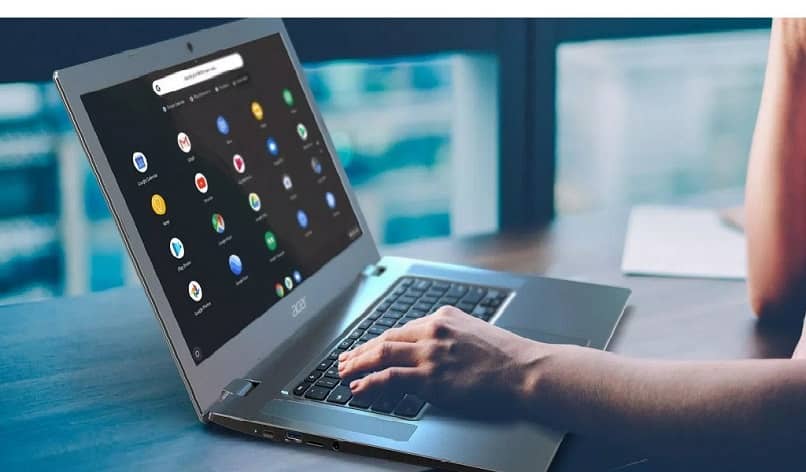
Tämän saavuttamiseksi sinun on ensin napsautettava valitsinta, joka näkyy Chromebookin kulmassa. haluat lisätä.
Kun löydät sen, seiso sen päällä ja paina hiiren kakkospainiketta, jolloin näet joitain vaihtoehtoja, joista sinun on valittava ”Korjaa kirjastossa”Tällöin sovellus pysyy työpöydälläsi suorana käyttöoikeutena.
Jos haluat poistaa sen, sinun tarvitsee vain napsauttaa hiiren kakkospainikkeella uudelleen sen kuvaketta ja valita ”Älä korjaa”, niin että se katoaa automaattisesti työpöydältä tai kirjastosta, mutta sitä ei poisteta, voit löytää sen jopa laitteesta.
Ja siinä kaikki, jotta voit luoda haluamasi ohjelmat tai sovellukset, joista pidät eniten, sinun on muistettava, että voit asentaa minkä tahansa Android -sovelluksen Chromebookillesi ja lisätä niiden pikanäppäimet.